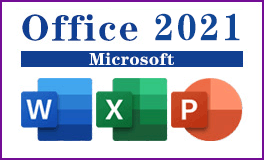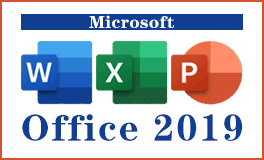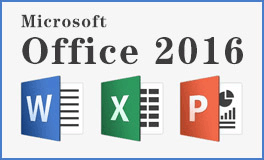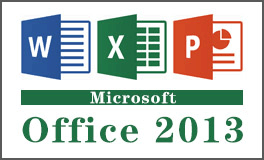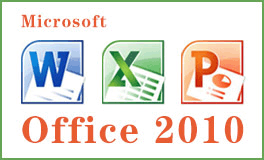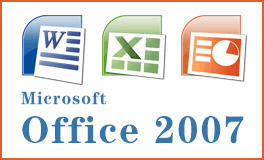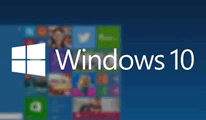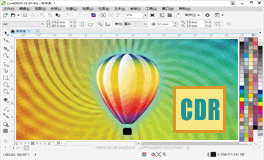如何實現文檔修訂自主選擇接受修改或是拒絕修改這樣的功能呢?
2022-12-23 14:39:07
大部分人都有邀請同事對您的文檔做一個完善或是修改,可是您卻希望能夠知道他究竟修改了哪些地方,并且希望能夠自主選擇接受他的修改或是拒絕他的修改。那要如何實現這樣的功能呢?我們使用Word的修訂功能就可以輕松實現您的愿望。
如何開始對文檔進行修訂操作呢?
打開您要進行修訂的文檔,并在功能區切換到“審閱”選項卡;
在“修訂”組中,單擊“修訂”按鈕,即可開始對文檔的修訂。
在修訂完畢之后,如何去掉修訂標記只顯示最終狀態呢?
同樣,您需要切換到“審閱”選項卡;
在“修訂”組中,點擊“顯示以供審閱”下拉菜單,選擇第二項——“最終狀態”即可。
注意:這并不表示您接受了修訂。若要接受或是拒絕修訂,您需要在“審閱”選項卡的“更改”組中,單擊“接受”或是“拒絕”按鈕來進行相關的操作。
好了,學會了如何修訂 Word 文檔,您的文檔協作是不是變得更加準確清晰了呢?
如何開始對文檔進行修訂操作呢?
打開您要進行修訂的文檔,并在功能區切換到“審閱”選項卡;
在“修訂”組中,單擊“修訂”按鈕,即可開始對文檔的修訂。
在修訂完畢之后,如何去掉修訂標記只顯示最終狀態呢?
同樣,您需要切換到“審閱”選項卡;
在“修訂”組中,點擊“顯示以供審閱”下拉菜單,選擇第二項——“最終狀態”即可。
注意:這并不表示您接受了修訂。若要接受或是拒絕修訂,您需要在“審閱”選項卡的“更改”組中,單擊“接受”或是“拒絕”按鈕來進行相關的操作。
好了,學會了如何修訂 Word 文檔,您的文檔協作是不是變得更加準確清晰了呢?
- 上一篇:電腦辦公自動化,辦公軟件學完后,可以從事哪些工作呢? [2024-04-16]
- 下一篇:僅打印某一頁,打印一頁上的部分內容,打印某些頁,逆頁序打印 [2022-12-23]